Ändra bildens bakgrund till svartvitt i 4 enkla steg
Att ha en bra bildpresentation är avgörande, särskilt för människorna i näringslivet. Det är en av deras taktiker för att få konsumentens inköp. Det är därför de flesta entreprenörer tenderar att spendera timmar på att göra bilderna av sina produkter mer tilltalande för allmänheten. Och ett av deras vanliga sätt att göra bilderna mer presentabla är att ändra bakgrunden till svart eller vit. I det här inlägget hjälper vi dig ändra bakgrundsfärgen på ett foto med hjälp av dessa fyra steg nedan.
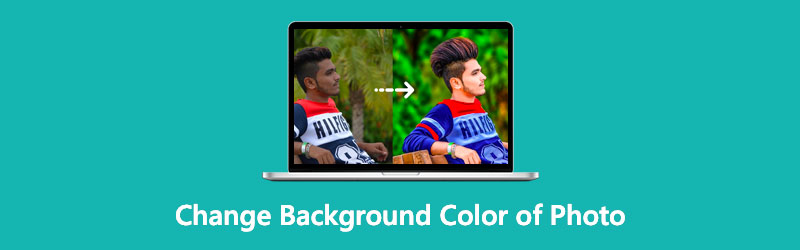
- Del 1. Det bästa sättet att ändra bakgrundsfärgen på fotot
- Del 2. Annat sätt att ändra bakgrundsfärg
- Del 3. Vanliga frågor om att ändra bakgrundsfärgen på ett foto
Del 1. Det bästa sättet att ändra bakgrundsfärgen på fotot
Det bästa sättet att ändra bakgrundsfärgen är genom Vidmore Background Remover Online. Som namnet antyder är det en bakgrundsborttagare som du kan använda online. Med det finns det inget behov av att ladda ner programvara på din enhet. Det här verktyget har ett intuitivt gränssnitt där du enkelt kan navigera i redigeringsverktygen och omedelbart ändra en bilds bakgrund till svartvitt. En annan fantastisk funktion som den har är en avancerad artificiell intelligens som omedelbart tar bort bakgrunden på en bild när den laddas upp i programmet. Det är därför de flesta redaktörer som har bråttom använder det här verktyget eftersom det fungerar utan krångel och det inte har några begränsningar när det gäller arkiveringstyper.
Vidmore Background Remover Online tillåter också grundläggande fotoredigering som beskärning, trimning, vändning. Därför är människor förvånade över detta verktyg eftersom det är som en one-stop-shop. Och om du är intresserad av hur det ändrar bakgrunden till svart eller vit, kan du se handledningen nedan och följa de fyra stegen.
Steg 1: För att du ska hitta fotoredigeraren som ändrar bakgrunden på din bild till svart eller vit, sök i Vidmore Background Remover Online i din webbläsare. Sedan kommer det att leda dig till webbplatsen. Efter det trycker du på Ladda upp porträtt igen och ladda upp bilden.
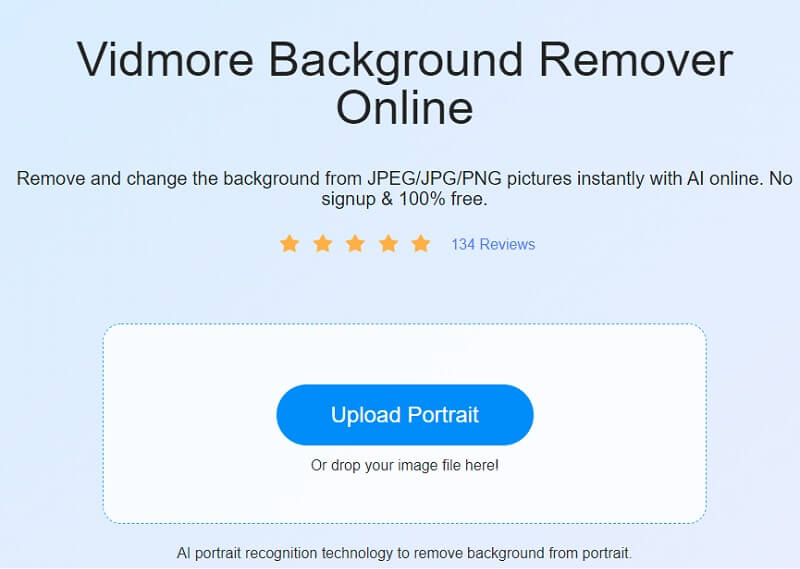
Steg 2: Nästa sak att göra är att vänta på att din fil ska bedömas av artificiell intelligens. Efter det kommer verktyget att ge dig en förhandsvisning av din bild. Om du vill ändra bakgrunden på ett foto till vit, klicka på Redigera och tryck på Färg knapp. Klicka på färgen vit på de tillgängliga alternativen.
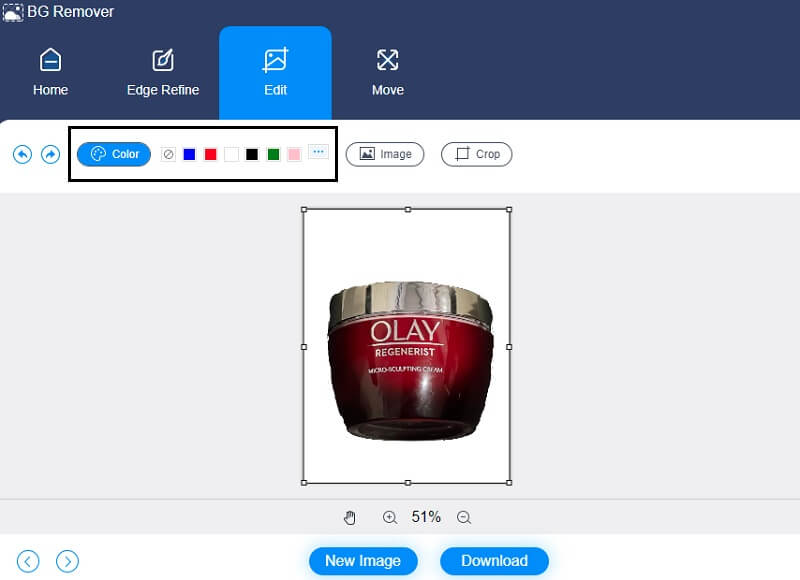
Men om du föredrar färgen svart som bakgrund i din bild, måste du trycka på färgen svart på Färg knapp.
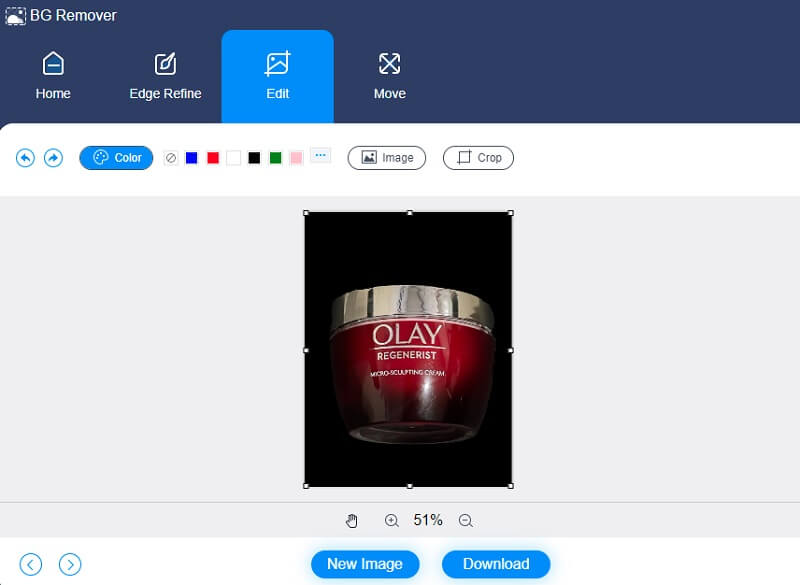
Steg 3: Förutom att färga bakgrunden till svart eller vit, finns det några viktiga redigeringsverktyg som Vidmore har. Om du tycker att bakgrunden har mer utrymme kan du beskära den. Med det, toppa Beskära ikonen på den övre delen av bilden och välj önskat förhållande.
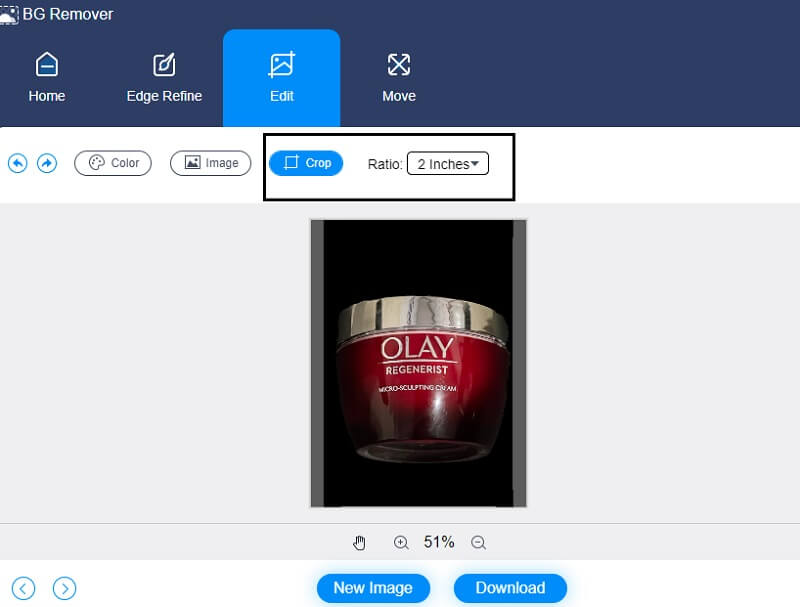
Men om du vill ändra proportionen på din bild kan du rotera eller vända den genom att klicka på Flytta fliken på den övre delen av bilden. Du kan flytta skjutreglagen från vänster till höger för att rotera bilden.
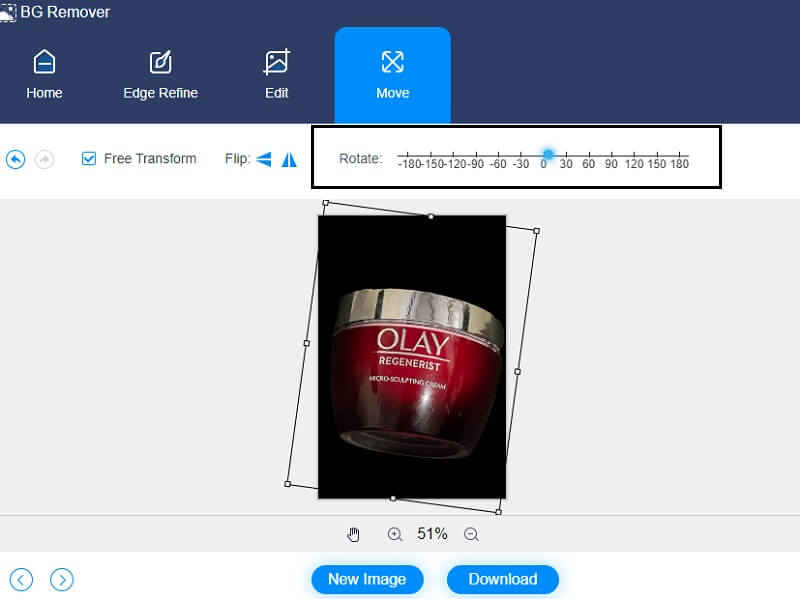
Dessutom kanske du vill vända den. Därför måste du trycka på Triangel ikon.
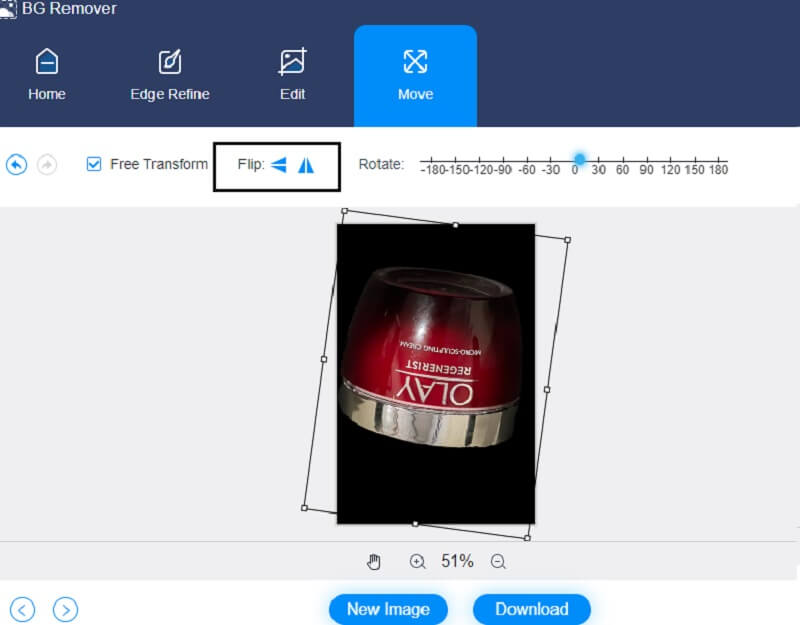
Steg 4: Slutligen, om du är klar med att ändra bakgrunden på din bild till svart eller vit, kan du nu spara bilden genom att klicka på Ladda ner knappen längst ned i gränssnittet.
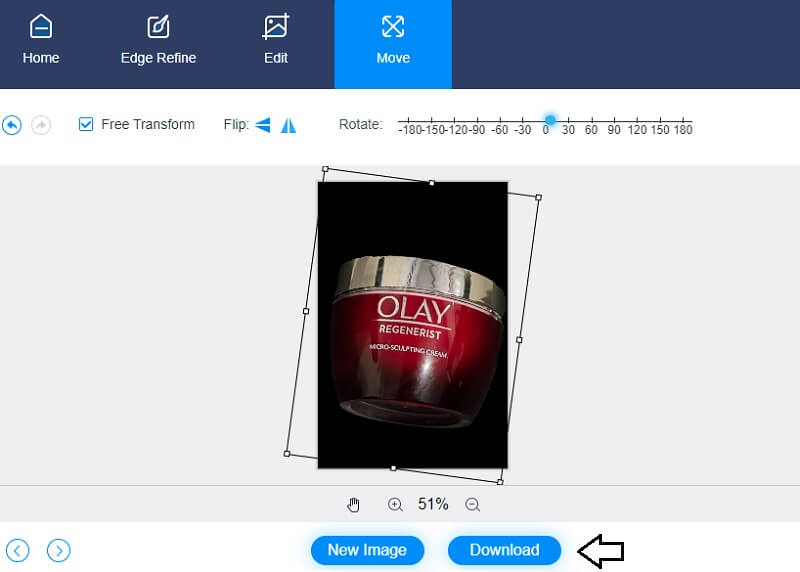
Del 2. Annat sätt att ändra bakgrundsfärg
Ett annat sätt att ändra bakgrunden på din bild till svart eller vit är ClipMagic. Denna fotoredigerare är praktisk, speciellt om du är en grafisk designer inom e-handelsbranschen. ClipMagic har även inbyggd artificiell intelligens, vilket gör det ännu enklare för användare att ta bort och ändra bakgrunden på sina produkter. Den erbjuder viktiga redigeringsverktyg som att beskära, rotera och vända. Bortsett från det låter ClipMagic dig förbättra din bild. Du kan justera skugga, ljusstyrka, temperatur och vitbalans med det. Slutligen har den enfärgade funktioner tillgängliga, så att du kan välja bakgrund enligt dina önskemål. Om du vill veta hur ClipMagic fungerar för att ändra bilder i svartvitt, här är ett exempel nedan.
Steg 1: Sök efter ClipMagic i din webbläsare. När du är på huvudsidan trycker du på Ladda upp bild knappen, eller så kan du också dra och släppa din bild. När du laddar upp din bild kommer den att visa den ursprungliga och redigerade versionen på skärmen.
Steg 2: Efter det kan du börja ändra bakgrunden på din bild till svart eller vit. Klicka på Bakgrund knappen på den nedre delen av sidans skärm. Då kommer färgerna att visas på sidan av bilden. Klicka på vitt eller svart på de tillgängliga alternativen och tryck på OK knapp.
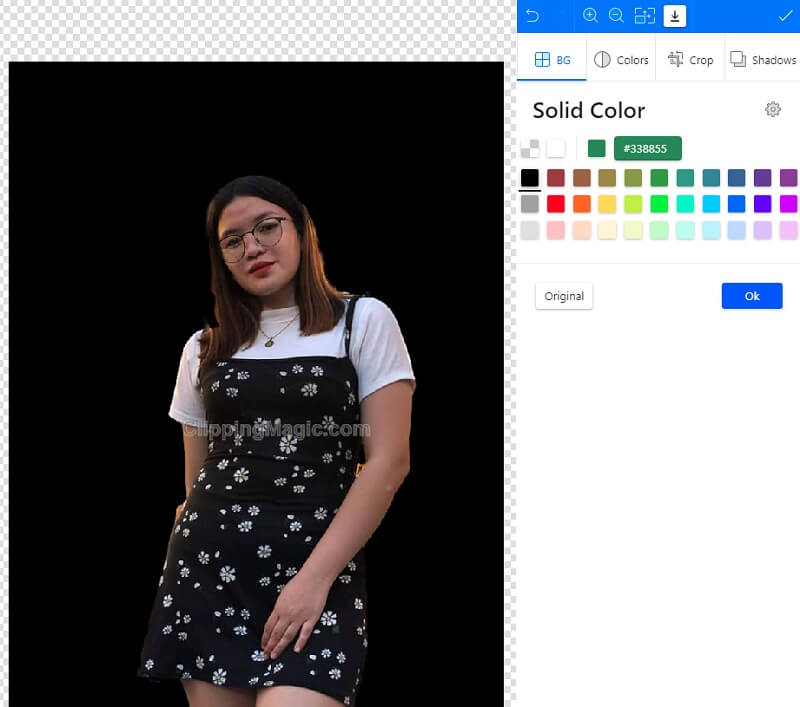
Förutom att ändra bakgrunden på din bild kan du justera kvaliteten på din bild genom att trycka på Färger knappen nära Bakgrund. När Färgjusteringar visas kan du justera ljusstyrka, skugga, högdagrar, mättnad och temperatur. När du har gjort dessa ändringar, tryck på OK knapp.
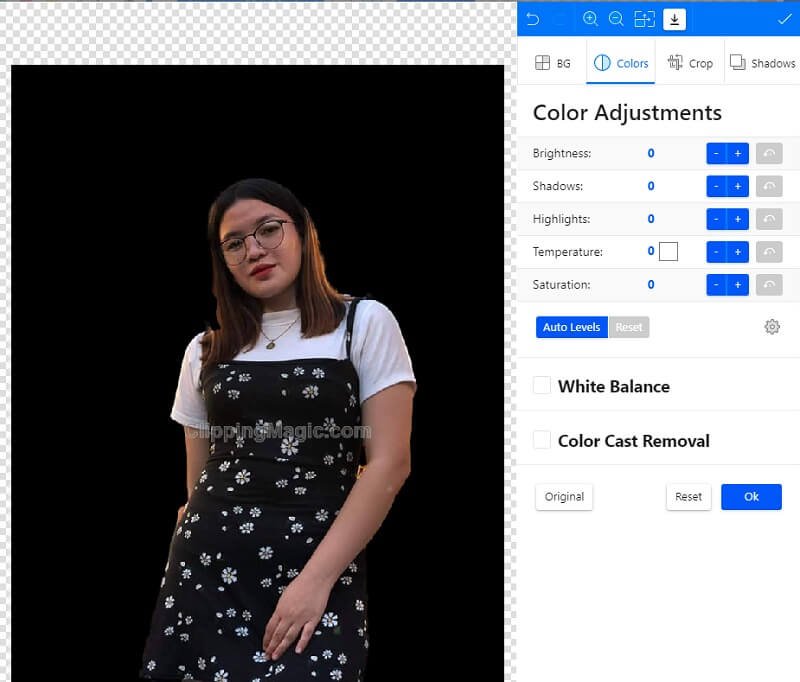
Steg 3: Efter att ha tillämpat ändringarna på din bild kan du nu klicka på Pil går nedåt, vilket innebär att du laddar ner din bild.
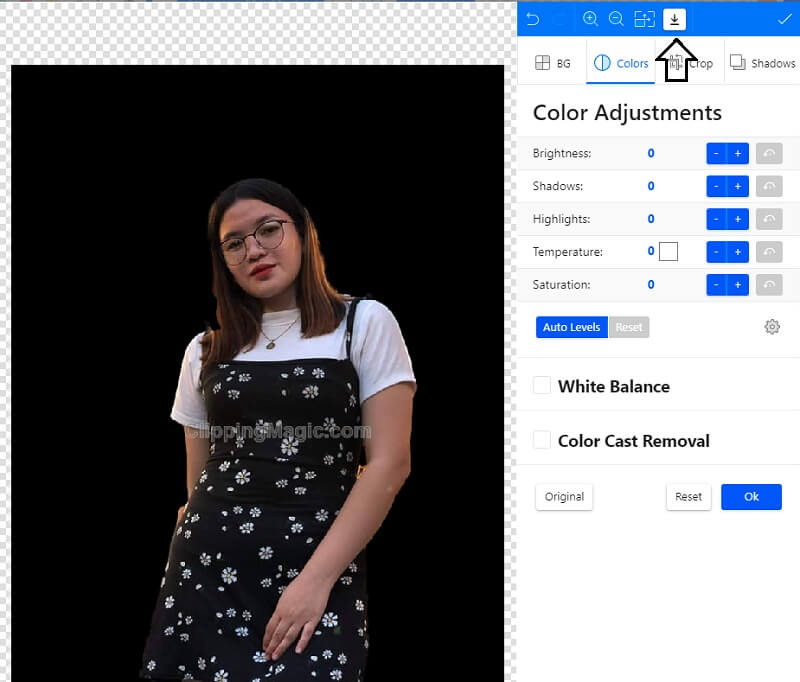
Vidare läsning:
Gör bildbakgrunden transparent med Adobe Illustrator enkelt
Hur man gör bakgrunden transparent i Photoshop enkelt och smidigt
Del 3. Vanliga frågor om att ändra bakgrundsfärgen på ett foto
Vilka är de filformat som stöds av ClipMagic?
De filformat som stöds av ClipMagic är GIF, BMP, JPEG och PNG.
Vilken bilds bakgrund är bättre, svart eller vit?
Det är att föredra att använda vita bakgrunder för dina bilder. Vit är överlägset den vanligaste bakgrundsfärgen, med en nära tvåa är svart. Den är enkel och fri från distraktioner, och den är den perfekta matchningen för fotografier som är kontraststarka, ljusa och luftiga. Även om vita bakgrunder fungerar bra med alla motivs färger, kan den neutrala tonen skifta beroende på ljusförhållandena.
Vilken effekt har en svart bakgrund?
Mörka färger förknippas ofta med en känsla av intriger och skönhet, även om de är förknippade med olika känslor. Eftersom svart är färgen på allvar, auktoritet och elegans, är det lämpligt att använda en svart bakgrund för webbplatser som försöker förmedla dessa idéer.
Slutsatser
Att ändra bakgrunden till ett foto till vit eller svart är en bra idé om du vill göra din bild mer presentabel och attraktiv för den som kommer att se den. Och med hjälp av verktygen ovan har du kraften nu att få fler kunder att köpa in. Om du föredrar en bakgrundsväxlare som har knepiga redigeringsverktyg kan du tycka att ClipMagic är fördelaktigt. Tvärtom, om du letar efter ett rent sätt att ändra bakgrunden till ett foto till vit, måste du sjuka Vidmore Background Remover Online.


